🔹アセットとオブジェクトの使い方
アセットについての解説とGame Maker でアセットがどのようにしてオブジェクトになるのかを解説します。
アセットとオブジェクトについて
アセットについて
建物、木、キャラクター、プレイヤーの装備品といったアセットやエンティティは装飾、ストーリーテリング、インタラクティブなプレイに使用できます。
Game Maker ではアセットのサイズや見た目を変更することはできません。
NFT としてのアセット
アセットの最終版が完成したらミントが可能になります。ミントするとERC- 1155 スマートコントラクトトークンであるNFT(非代替トークン)となり、マーケットプレイスで収益化したり、トレードしたり、集めたりでき、他の人にもゲームデザインやゲームをプレイする時に使用してもらうことができます。
NFT アセットの所有に関してはこちらから詳細をご覧ください。
Avatar Spawner(アバタースポナー)または Avatar Portal(アバターポータル)について
アバタースポナーは体験でアバターをスポーンするデフォルトのオブジェクトを指します。ゲームをスタートさせるのにオブジェクトが必要なため、削除できませんが、見えない設定にすることができます。Hierarchy ではAvatar's Portal と表示されます。
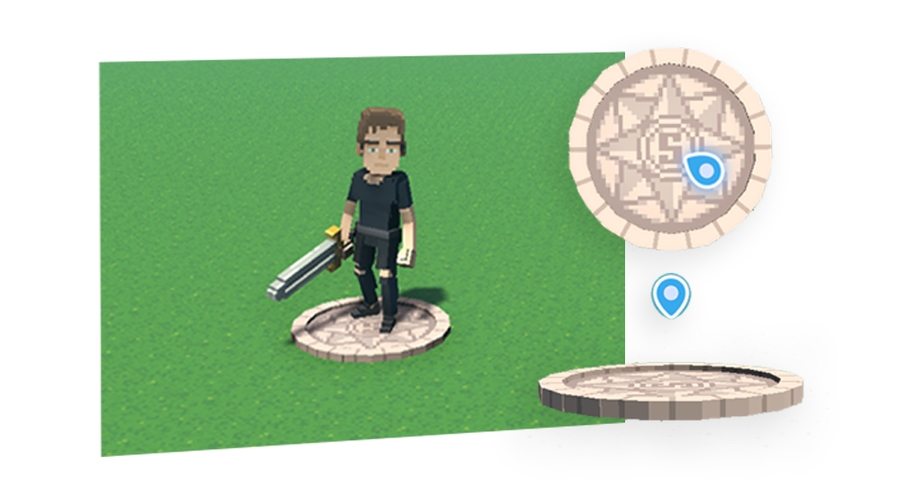
アバタースポナーのサイン
編集モードではアバタースポナーの上に水色のサインが表示されます。ビューポイントの外にある場合は画面の端に表示されます。
マーカーをクリックするとカメラをスポナーにフォーカスできます。
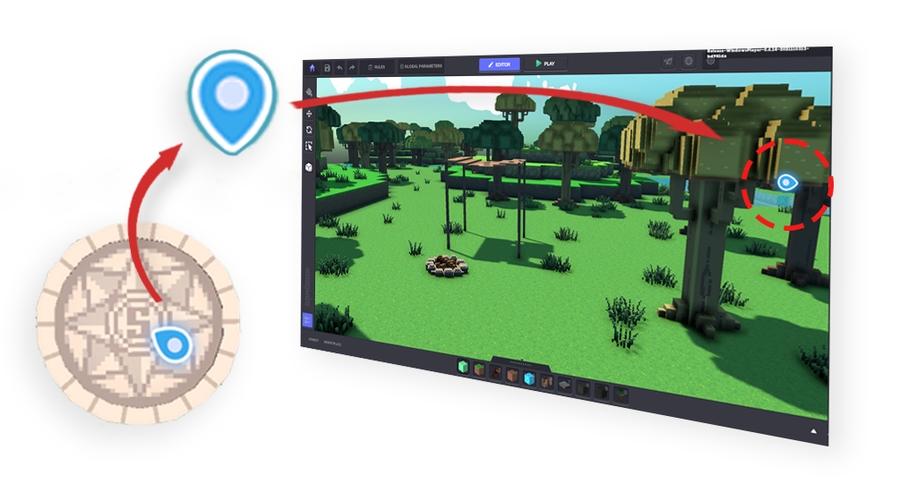
Properties(プロパティ)
アバタースポナーを選択すると以下ができるようになります:
スポナーの位置や回転の変更
プロパティパネルのAVATAR SETTINGS ボタンを使うとゲームプレイで設定を開くことができるようになります。
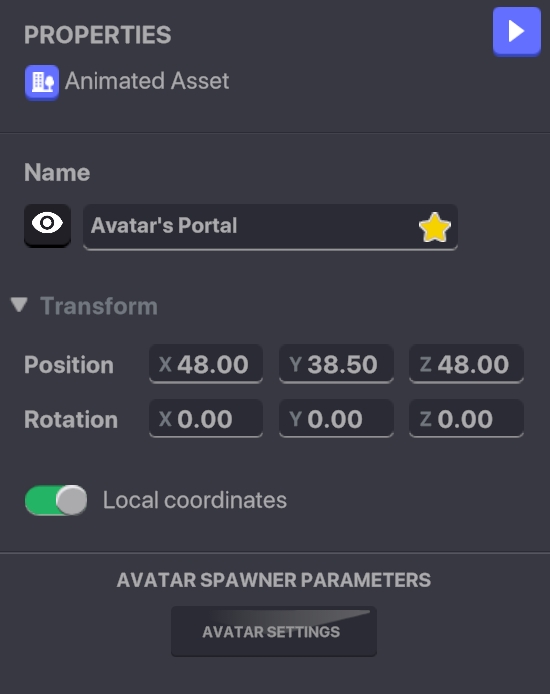
Logic Actor(ロジックアクター)について
ロジックアクターは配置された際、デフォルトでは可視性もコリジョンもないため、3D のオブジェクトとのインタラクションが必要ない場所でロジックを手早く追加できます。
コリジョンがあり、目に見えるオブジェクトを隠す代わりにロジックアクターを使用することで体験のパフォーマンスを向上させることができます。
よく使用されるビヘイビアを内蔵しているロジックアクターはGame Maker のライブラリにあります。左のリストのロジックをクリックしてライブラリを絞り込み、使用可能なすべてのロジックアクターを表示できます。ロジックを再度クリックすると絞り込みが解除されます。
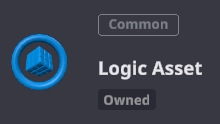
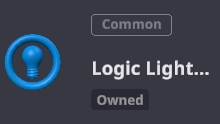
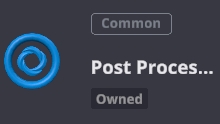
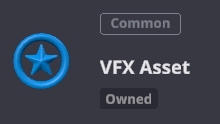
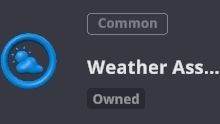
オブジェクトの位置の管理
オブジェクトの配置、複製、削除
ブロック、ロジックアクター、アセットなどのエレメントを使ってよりインタラクティブな体験を制作できます、ライブラリやツールバーのショートカットから左クリック一つで選択できます。ライブラリからビューポートまで直接ドラッグ&ドロップもできます。
ブロック、ロジックアクター、アセットの配置、複製、削除は以下の方法で行います:
左クリックでエレメントを配置できます。
SHIFT キーを押しながらグリッドにスナッピングできます。
CTRL+D でオブジェクトを複製できます。
複製前にオブジェクトのロジックを設定すると制作時間を短縮できます。
右クリックもしくはエレメントが選択してある状態でDELETE キーを押すとエレメントを削除できます。
 Select(選択)
Select(選択)
 Select(選択)
Select(選択)まず初めにオブジェクトを選択してからオブジェクトの移動、回転、プロパティの変更の適用を行ってください。
1 つだけ選択する場合はオブジェクトを左クリックで選択してください。
複数のオブジェクトを選択するにはドラッグしてください。
このツールで複数のオブジェクトを選択する際、カメラが向いている方向に対して3D 空間で見えているオブジェクトの後ろにあるオブジェクトも含まれます。
オブジェクトが選択されるとオブジェクトの周りに線が表示されます。

 Move(移動)
Move(移動)
 Move(移動)
Move(移動) 1 つの軸に沿って移動する場合
画面左側に表示される移動ツールを使ってX、Y、Z 軸に沿って3D 空間のアセットを移動させることができます。いずれかの矢印を選択すると選択した軸にロックされた移動ができます。
↔️ X:水平軸、左から右、 赤で表示
↕️ Y:垂直軸、下から上、緑で表示
↗️↙️ Z:奥行軸、前から後ろ、 青で表示
ギズモを使って選択した一つまたは複数のオブジェクトを移動させることができます。
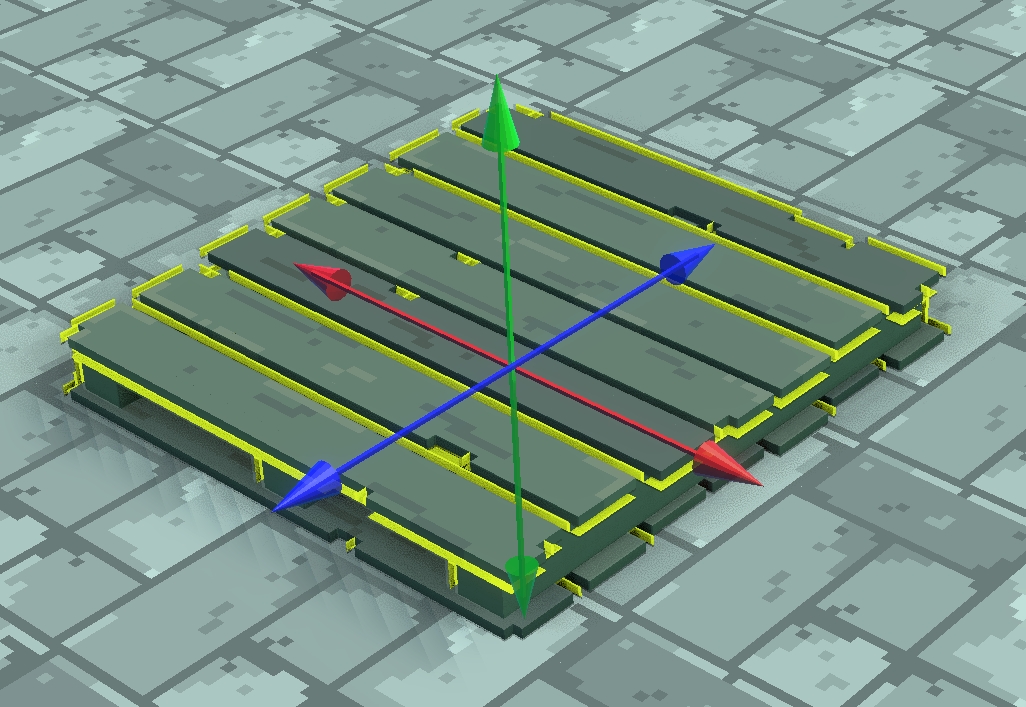
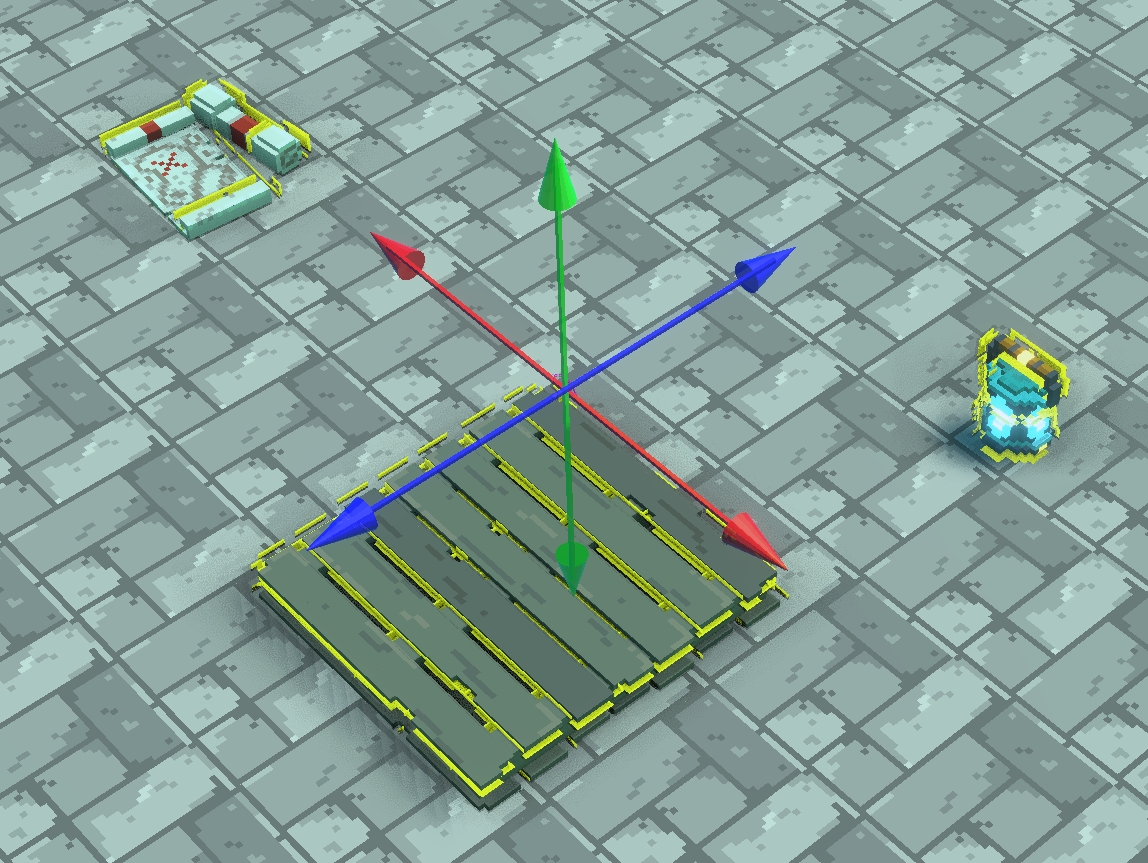
2 つの軸に沿って移動する場合
マウスのカーソルをギズモ内の2 つの矢印の間に置き、その2 つの軸に沿った正方形が表示されていることを確認します。クリック&ドラッグをして両方の軸を同時に移動させます。
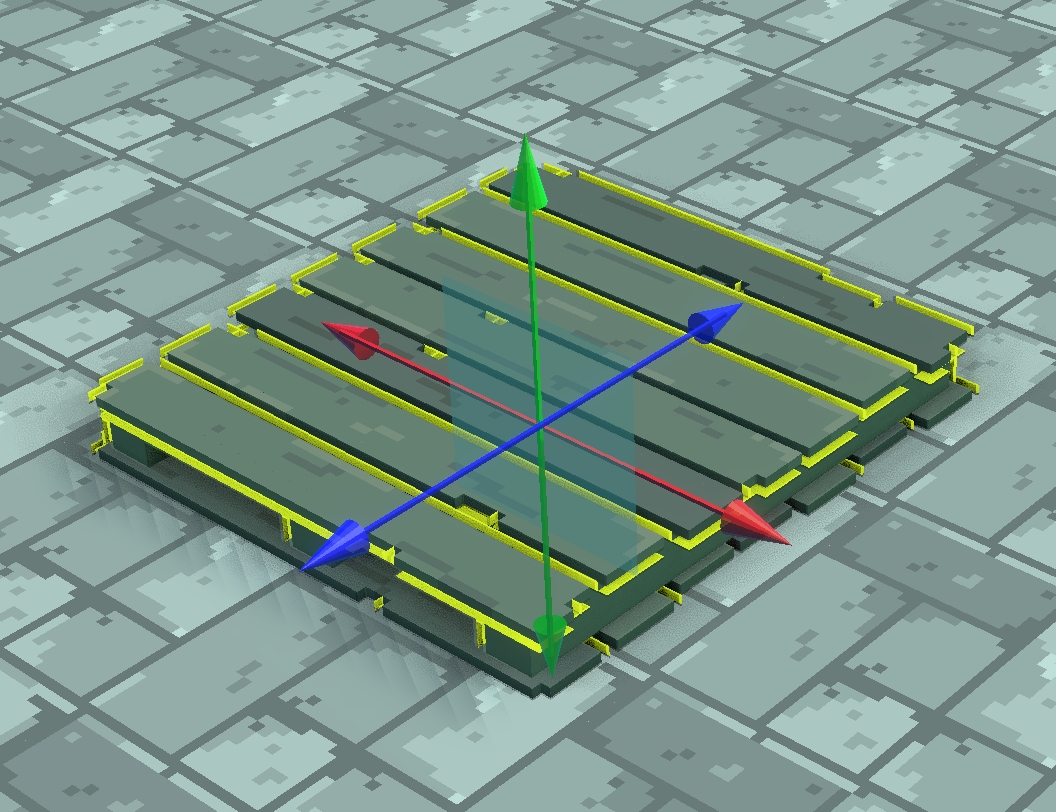
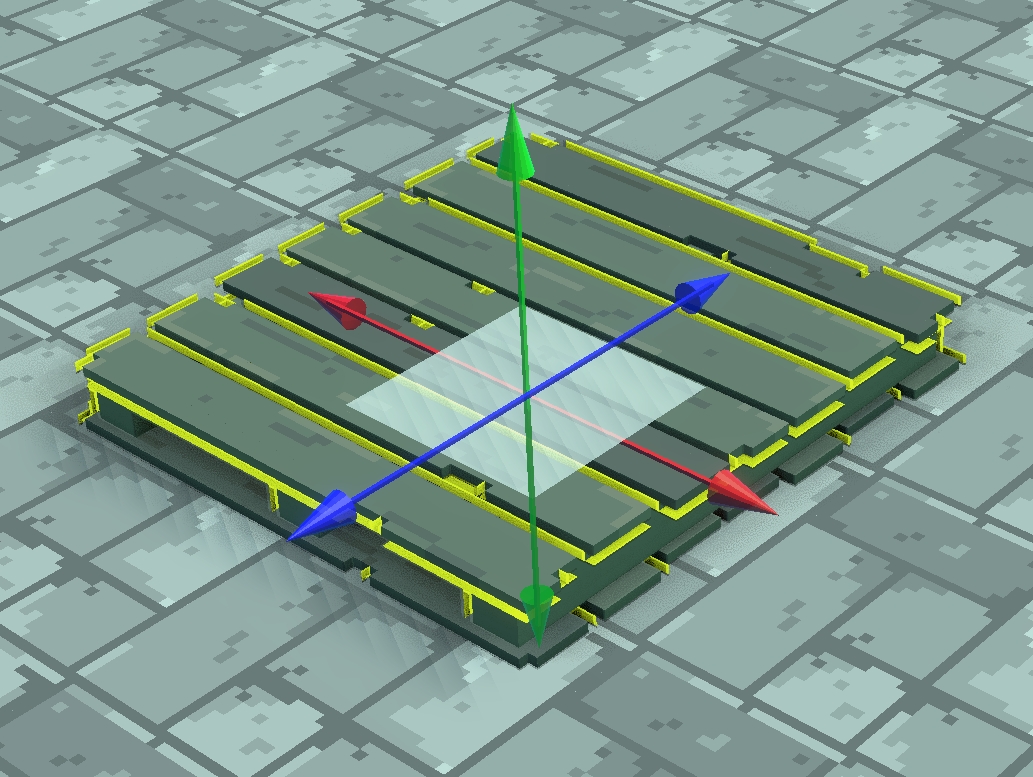
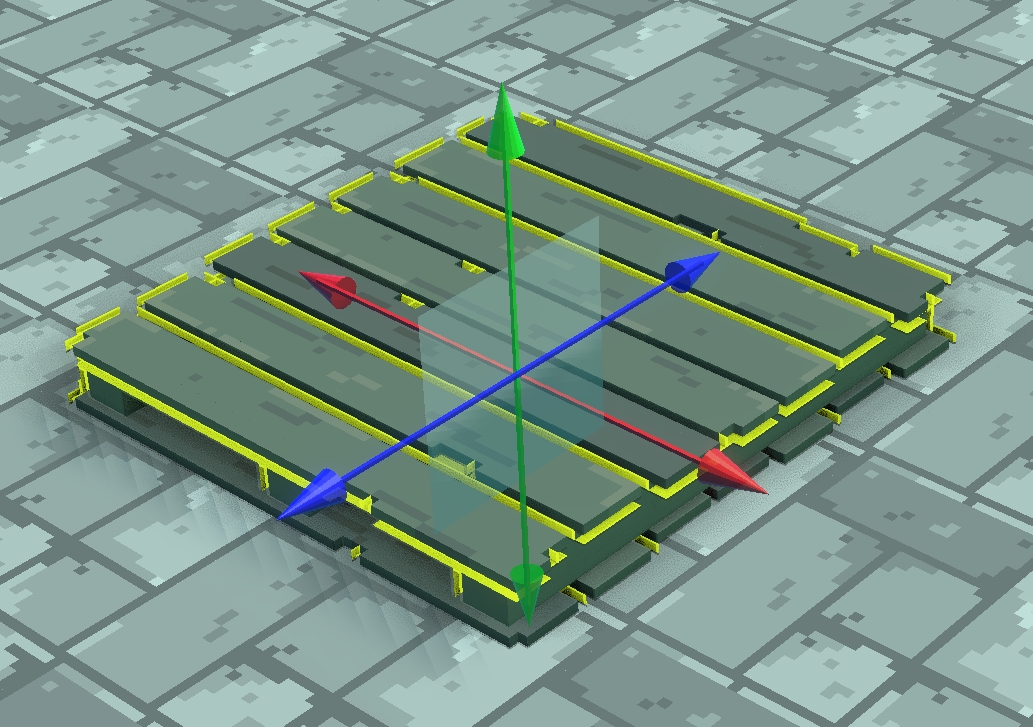
3 つの軸に沿って移動する場合
マウスのカーソルをすべての軸の中心に合わせると立方体が表示されます。3 つの軸の上でドラッグしながら同時に移動させます。
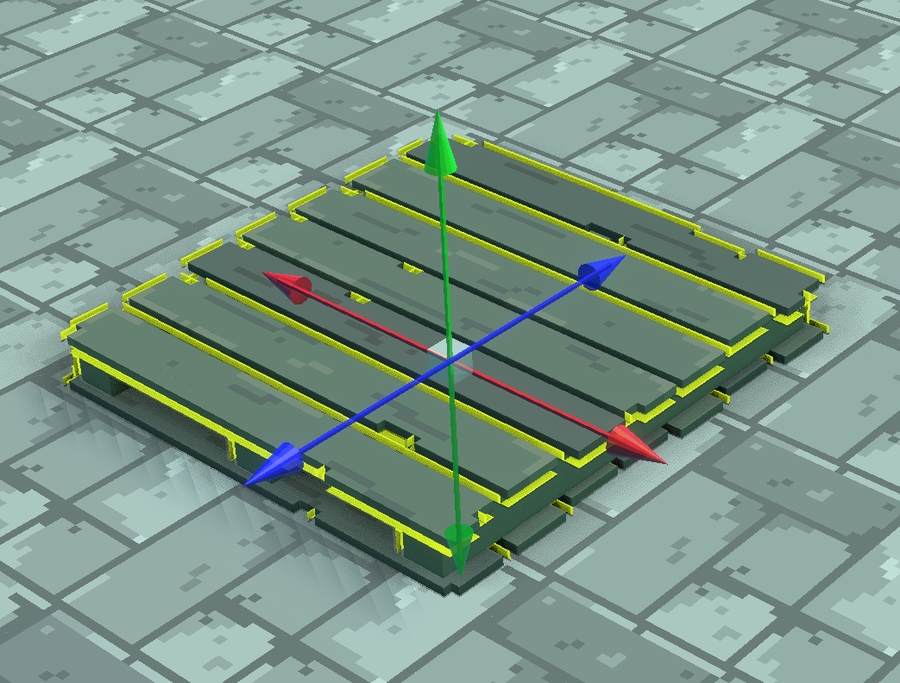
 Rotate(回転)
Rotate(回転)
 Rotate(回転)
Rotate(回転)1 つの軸に沿って回転させる場合
回転ツールを使うことによってX 軸、Y 軸、Z 軸に沿って 3D空間でアセットを回転させることができます。 いずれかの円を選択すると選択した軸にロックされた回転ができます。
🔃X:X 軸に合わせて回転し、赤で表示されます。
🔁Y:Y 軸に合わせて回転し、緑で表示されます。
🔄Z:Z 軸に合わせて回転し、青で表示されます。 回転ツールは一度に複数のオブジェクトに対して使うこともできます。回転のピボットポイントは選択したオブジェクトの中心に自動で配置されます。
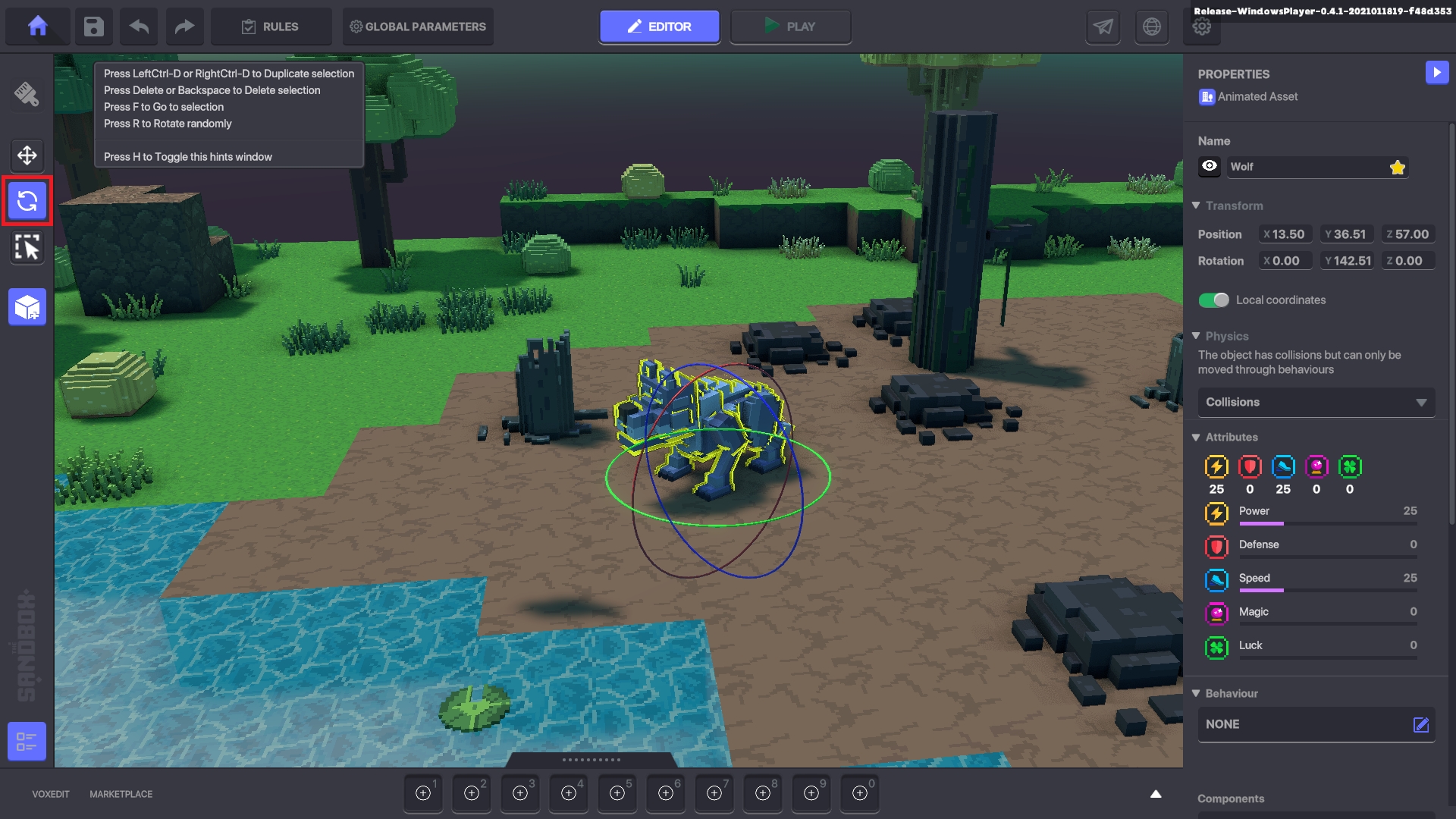
2 つの軸に沿って回転させる場合
移動ツールと同様に、回転ギズモ内の2 つの円の軸にマウスのカーソルを合わせ、クリック&ドラッグで一度に2つの軸に沿ってオブジェクトを回転させることができます。
3 つの軸に沿って回転させる場合
移動ツールと同様に、回転ギズモ内の中央にマウスのカーソルを合わせ、クリック&ドラッグで一度に3つの軸に沿ってオブジェクトを回転させることができます。
最終更新
役に立ちましたか?

